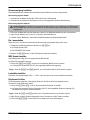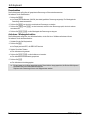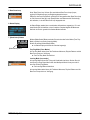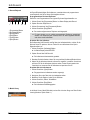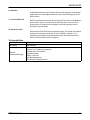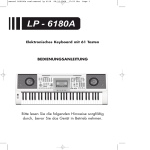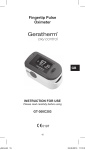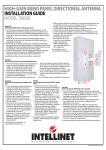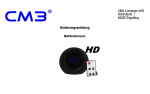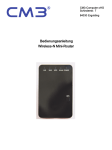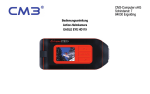Download Bedienungsanleitung Musikinstrumente Soft-Keyboard & Soft
Transcript
Bedienungsanleitung Musikinstrumente Soft-Keyboard & Soft-Drum-Kit Lesen Sie die Bedienungsanleitung, bevor Sie das Soft-Keyboard oder das Soft-Drum-Kit benutzen. Stand 14.03.2012 Bestimmungsgemäße Verwendung Bestimmungsgemäße Verwendung Diese Musikinstrumente dienen zum Musizieren in geschlossenen Räumen. Die Spielflächen der Instrumente bestehen aus Gummi und können somit aufgerollt werden. Die Musikinstrumente sind nur für die Verwendung in trockenen Innenräumen geeignet. Sicherheitshinweise Explosionsgefahr: Das Netzteil darf unter keinen Umständen an das Soft-Keyboard angeschlossen werden, wenn Batterien eingelegt sind! Die Batterien können explodieren oder auslaufen und so Verätzungen oder Brände auslösen! ‐ ‐ ‐ ‐ ‐ Lesen Sie die Bedienungsanleitung sorgfältig durch, bevor Sie die Musikinstrumente verwenden. Meiden Sie Umgebungen mit hoher Staubentwicklung und/oder hoher Luftfeuchtigkeit. Vermeiden Sie den Kontakt mit Flüssigkeiten. Setzen Sie die Musikinstrumente nicht für einen längeren Zeitraum übermäßig hohen Temperaturen, wie z. B. direkter Sonneneinstrahlung, aus. Das Gehäuse und die internen Komponenten der Musikinstrumente können beschädigt werden. Bewahren Sie die Musikinstrumente außerhalb der Reichweite von Kindern auf. ‐ Information: Warenzeichen oder Handelsnamen, die in dieser Anleitung aufgeführt werden, dienen ausschließlich der Beschreibung und bedeuten nicht, dass sie frei verfügbar sind. Sie sind Eigentum des entsprechenden Inhabers der Rechte. 2 CM3-Computer Soft-Keyboard Soft-Keyboard Verpackungsinhalt - Soft-Keyboard - Bedienungsanleitung - Netzteil Bitte prüfen Sie den Verpackungsinhalt. Sollte etwas fehlen oder durch den Transport beschädigt sein, dürfen Sie das Soft-Keyboard NICHT in Betrieb nehmen! Wenden Sie sich in diesem Fall mit dem Kaufbeleg an Ihren Fachhändler. Funktionsumfang Das Soft-Keyboard ist, wie ein normales Keyboard auch, ein Tasteninstrument, das verschiedene digitale Klänge (soge nannte MIDI-Sounds) erzeugt. Insgesamt stehen 128 solcher MIDI-Sounds zur Verfügung. Durch die Tastatur aus Gum mi lässt sich das Soft-Keyboard aufrollen und so platzsparend verstauen. Es verfügt über eine Aufnahmefunktion, 127 unterschiedliche Rhythmen, die Sie bei Ihrem Spiel begleiten, sowie Anschlussmöglichkeiten für Kopfhörer, Verstärker und MIDI-Geräte. Das Soft-Keyboard verfügt über 40 gespeicherte Demosongs zu Demonstrationszwecken. Das Soft-Keyboard kann sowohl mit dem mitgelieferten Netzteil als auch mit Batterien betrieben werden. CM3-Computer 3 Soft-Keyboard Bedienelemente 6 7 1 2 8 15 9 3 10 4 11 5 12 16 13 17 14 19 18 Nr. Benennung 1 Taste DEMO - Demo-Modus starten 2 Taste PLAY - Wiedergabe starten 3 Taste REC - Aufnahme starten Nr. Benennung 11 Taste RHY+ - Rhythmusauswahl + 12 Taste RHY- - Rhythmusauswahl 13 Taste START / STOP - Aufnahme/Wiedergabe starten/stoppen 4 POWER-LED - leuchtet, wenn eine Verbindung zum Stromnetz besteht 14 Taste ON / OFF - Gerät ein-/ausschalten 5 VOL+ / VOL- Lautstärkeregler Lautsprecher - gibt die Töne aus Display - zeigt die Einstellungen an Taste TONE+ - MIDI-Sound auswählen + Taste TONE- - MIDI-Sound auswählen REC-LED - zeigt den Aufnahmestatus an 15 MIDI-Anschluss - MIDI-Geräte anschließen OUT EXT SP-Anschluss - externen Lautsprecher anschließen HEAD PHONE-Anschluss - Kopfhörer anschließen 6V-DC-Anschluss - 6VDC-Anschlussbuchse für Netzteil Batteriefachabdeckung (auf der Rückseite) - Entfernen, um Batterien einzulegen / zu wechseln 6 7 8 9 10 4 16 17 18 19 CM3-Computer Soft-Keyboard Stromversorgung herstellen r1 Das Soft-Keyboard kann entweder über das Netzteil oder mit Batterien mit Strom versorgt werden. Stromversorgung über Netzteil 1. Verbinden Sie das Netzteil mit dem 6V-DC-Anschluss am Soft-Keyboard. 2. Verbinden Sie den Netzstecker des Netzteils mit einer ordnungsgemäß installierten Netzsteckdose. Stromversorgung über Batterien Explosionsgefahr: Die Batterien können explodieren oder auslaufen und so Verätzungen oder Brände auslö sen. Das Netzteil darf unter keinen Umständen an das Soft-Keyboard angeschlossen werden, wenn Batterien eingelegt sind! 1. Öffnen Sie das Batteriefach des Soft-Keyboards, indem Sie die Batteriefachabdeckung nach unten abziehen. 2. Legen Sie vier Batterien vom Typ AA 1,5 V polrichtig in das Batteriefach ein. 3. Schließen Sie das Batteriefach, indem Sie die Batteriefachabdeckung wieder daraufschieben. Ein- / ausschalten Stellen Sie sicher, dass Sie eine funktionierende Stromversorgung hergestellt haben (siehe oben). 1. Schalten Sie das Soft-Keyboard durch Drücken von ON / OFF ein. Im Display erscheint 000. Die POWER-LED leuchtet. 2. Betätigen Sie ON / OFF erneut, um das Soft-Keyboard wieder auszuschalten. MIDI-Sound einstellen Das Soft-Keyboard verfügt über 128 eingespeicherte MIDI-Sounds. So wählen Sie einen MIDI-Sound aus: 1. Drücken Sie TONE+ oder TONE-, um durch die verschiedenen MIDI-Sounds zu schalten. Im Display wird die Nummer (000-127) des eingestellten MIDI-Sounds angezeigt. Tipp i Halten Sie TONE+ oder TONE- gedrückt, um im Schnelldurchlauf durch die Auswahl zu gehen. Lautstärke einstellen Drehen Sie den Lautstärkeregler VOL+ / VOL- nach links oder rechts, um die Lautstärke einzustellen. Rhythmus-Funktion Das Soft-Keyboard verfügt über 128 integrierte Rhythmen, die Sie bei Ihrem Spiel begleiten können. So bedienen Sie die Rhythmus-Funktion: 1. Drücken Sie RHY+ oder RHY-, um durch die verschiedenen Rhythmen zu schalten. Im Display wird bei jedem Drücken die Nummer (000-127) des ausgewählten Rhythmus angezeigt. Die Wiedergabe des Rhythmus startet automatisch. Tipp i Halten Sie RHY+ oder RHY- gedrückt, um im Schnelldurchlauf durch die Auswahl zu gehen. 2. Haben Sie den richtigen Rhythmus ausgewählt, können Sie beginnen auf der Tastatur zu spielen. 3. Drücken Sie START / STOP, um den Rhythmus anzuhalten bzw. erneut wiederzugeben. CM3-Computer 5 Soft-Keyboard Demofunktion Das Soft-Keyboard verfügt über 40 gespeicherte Demosongs zu Demonstrationszwecken. So bedienen Sie die Demofunktion: 1. Drücken Sie DEMO. Im Display wird die Nummer (000-039) des aktuell gewählten Demosongs angezeigt. Die Wiedergabe der Demosongs startet automatisch. 2. Drücken Sie DEMO, um durch die verschiedenen Demosongs zu schalten. 3. Drücken Sie TONE+ oder TONE-, um das Instrument, welches in den Demosongs spielt, durch ein anderes auszutauschen. 4. Drücken Sie START / STOP, um die Wiedergabe der Demosongs zu stoppen. Aufnahme- / Wiedergabefunktion Das Soft-Keyboard verfügt über eine Aufnahmefunktion, mit der Sie bis zu 336 Noten aufnehmen können. So bedienen Sie die Aufnahmefunktion: 1. Schalten Sie das Soft-Keyboard ein. 2. Drücken Sie REC. Im Display erscheint REC, die REC-LED leuchtet. 3. Spielen Sie auf der Tastatur. Die Aufnahme wird gestartet. 4. Drücken Sie START / STOP, um die Aufnahme zu beenden. Die Aufnahme wird automatisch gespeichert. 5. Drücken Sie PLAY. Die Aufnahme wird wiedergegeben. Es kann immer nur ein Song gespeichert werden. Dieser bleibt so lange gespeichert, bis Sie das Soft-Keyboard ausschalten oder eine neue Aufnahme beginnen. Rhythmen oder Demosongs können nicht aufgenommen werden. 6 CM3-Computer Soft-Keyboard Kopfhörer / Verstärker anschließen Das Soft-Keyboard verfügt über je einen Kopfhörer- (HEAD PHONE-Anschluss) und Lautsprecherausgang (OUT EXT SP-Anschluss) mit Klinkenanschluss (3,2 mm). Verbinden Sie bei Bedarf Ihren Kopfhörer / Verstärker mit dem entsprechenden 3,2 mm Klinkenanschluss (3,2 mm). MIDI-Anschluss Über den MIDI-Anschluss können Sie das Soft-Keyboard mit anderen MIDI-Geräten verbinden, so dass ein Datenaus tausch unter den Geräten möglich ist. Ebenso können Sie über diesen Anschluss das Soft-Keyboard mit Ihrem PC ver binden. Nutzen Sie zum Anschluss ein handelsübliches MIDI-Kabel (nicht im Lieferumfang enthalten). Technische Daten ‐ Maße L x B x H (Bedieneinheit) 9,6 cm x 22,8 cm x 3,3 cm ‐ Maße L x B x H (Tastatur) 88 cm x 17,4 cm x 0,5 cm ‐ Anschlüsse -HEAD PHONE-Anschluss (3,2 mm Klinke) -OUT EXT SP-Anschluss (3,2 mm Klinke) - MIDI-Anschluss - 6V-DC-Anschluss ‐ Benötigte Batterien 4 x AA 1,5 V ‐ Musikleistung 0,5 W ‐ Netzteil CM3-Computer Eingang: 100-240 VAC ; 50 / 60 Hz Ausgang: 5 V; 1000 mA 7 Soft-Drum-Kit Soft-Drum-Kit Verpackungsinhalt - Soft-Drum-Kit - 1 Paar Drum-Sticks - Installations-CD - Bedienungsanleitung Bitte prüfen Sie den Verpackungsinhalt. Sollte etwas fehlen oder durch den Transport beschädigt sein, dürfen Sie das Soft-Drum-Kit NICHT in Betrieb nehmen! Wenden Sie sich in diesem Fall mit dem Kaufbeleg an Ihren Fachhändler. Funktionsumfang Das Soft-Drum-Kit dient zum Üben und Lernen des Schlagzeugspielens. Die 6 Drumpads können mit verschiedenen Schlagzeugsounds belegt und mit den Drum-Sticks bespielt werden. Die mitgelieferte Software verfügt über ein Lernpro gramm zum einfachen Erlernen des Schlagzeugspielens sowie zum Aufnehmen Ihres Spiels. Systemanforderungen ‐ Microsoft Windows 2000, XP, Vista, 7 ‐ USB 1.1 Anschluss ‐ Pentium 3 mit 1,5 GHz oder vergleichbar ‐ 256 MB Arbeitsspeicher ‐ Grafikkarte mit 16 bit Farbtiefe ‐ 200 MB freier Festplattenspeicher ‐ Optisches Laufwerk An den PC anschließen Verbinden Sie das Soft-Drum-Kit mit dem USB-Kabel mit einer USB-Anschlussbuchse Ihres PCs. Software installieren Sie müssen an Ihrem PC über Administratorrechte verfügen, um die Software installieren zu können. 1. Legen Sie die Installations-CD in das optische Laufwerk Ihres PCs. 2. Öffnen Sie das Verzeichnis Ihres optischen Laufwerks und führen Sie die Datei „USB SETUP Drum.exe“ aus. 3. Folgen Sie den Anweisungen des Installationsprogramms. Es wird automatisch eine Verknüpfung auf Ihrem Desktop erstellt. 8 CM3-Computer Soft-Drum-Kit Die Software r2 Die Software bietetu Ihnen vielfältige Möglichkeiten mit dem Soft-Drum-Kit zu spielen, zu lernen und zu musizieren. Außerdem können Sie Ihr Spiel aufnehmen und auf dem Computer speichern. Die folgende Übersicht gibt Ihnen einen Einblick in die verschiedenen Funktionen des Soft-Drum-Kits. Haben Sie die Software installiert, starten Sie die Software vom Desktop Ihres PCs. Es erscheint diese Oberfläche: 1 2 3 4 5 6 7 8 9 10 11 12 Nr. Benennung Nr. Benennung 1 Metronom (siehe Seite 10) 7 [Mode-Select]-Button (siehe Seite 11) 2 Drum Samples (siehe Seite 10) 8 Record / Playback (siehe Seite 12) 3 Rhythm Patterns (siehe Seite 10) 9 Music Library (siehe Seite 12) 4 S. Drum Pad Effect (siehe Seite 10) 10 Statusfeld (siehe Seite 13) 5 Bass Drum Loop (siehe Seite 11) 11 Drum-Pad Übersicht (siehe Seite 13) 6 Status-Display (siehe Seite 11) 12 Special Drum-Pad (siehe Seite 13) CM3-Computer 9 Soft-Drum-Kit 1. Metronom r3 [Up]-Button [Metronom]-Symbol [Down]-Button Das Metronom hilft Ihnen einen gleichbleibenden Takt zu halten. Besonders in der Lernphase ist diese Funktion sehr hilfreich. Sie können die Geschwindigkeit zwi schen 40 und 208 Bpm (Beats per minute, englisch für Schläge pro Minute) ein stellen. Gehen Sie zum Einstellen und Aktivieren des Metronoms folgendermaßen vor: 1. Klicken Sie auf den [Up]- oder [Down]-Button, um die gewünschte Geschwindigkeit einzustellen. Die eingestellte Geschwindigkeit wird im Status-Display angezeigt. 2. Klicken Sie auf das [Metronom]-Symbol, um das Metronom zu starten. Sie hören das Ticken des Metronoms in der eingestellten Geschwindigkeit. 3. Klicken Sie auf das [Metronom]-Symbol, um das Metronom zu stoppen 2. Drum Samples r4 Unter “Drum Samples“ ändern Sie das virtuelle Schlagzeug, auf dem Sie spielen. Ins gesamt stehen 7 verschiedene Schlagzeug-Varianten zur Verfügung. Öffnen Sie das Drop-Down-Menü und wählen Sie per Mausklick das gewünschte Drum Sample aus. 3. Rhythm Patterns r5 Unter “Rhythm Patterns“ (Rhythmen) wählen Sie aus 48 Rhythmen einen Rhythmus aus, mit dem Sie Ihr Spiel begleiten möchten. So wählen Sie einen Rhythmus aus: 1. Öffnen Sie das Drop-Down-Menü “Rhythm Patterns“ 2. Wählen Sie per Mausklick den gewünschten Rhythmus aus. 3. Klicken Sie auf den [Play]-Button unter Record/Playback (siehe Seite 12). Der Rhythmus wird wiedergegeben. 4. Stellen Sie mit dem [Up]- oder [Down]-Button des Metronoms die Geschwindigkeit ein, in der der Rhythmus abgespielt wird. 5. Klicken Sie auf den [Stop]-Button unter Record / Playback. Die Wiedergabe wird beendet.. 4. S. Drum Pad Effect r6 Unter “S. Drum Pad Effect“ ändern Sie den Sound, der auf dem Special Drum Pad (siehe Seite 9) hinterlegt ist. Insgesamt stehen 8 Sounds für das Special Drum Pad zur Auswahl. Öffnen Sie das Drop-Down-Menü und wählen Sie per Mausklick den gewünschten Sound aus. 10 CM3-Computer Soft-Drum-Kit 5. Bass Drum Loop r7 Unter “Bass Drum Loop“ können Sie verschiedene Bass Drum Loops (Loops, englisch für Wiederholungen) zur Begleitung abspielen lassen. Öffnen Sie das Drop-Down-Menü und klicken Sie den gewünschten Bass Drum Loop an. Sie können mit dem [Up]- oder [Down]-Button vom Metronom die Geschwindig keit verändern, in der der Bass Drum Loop abgespielt wird. 6. Status-Display r8 Im Status-Display werden Ihnen verschiedene Informationen angezeigt, z. B. in wel chem Modus Sie sich befinden, ob und in welcher Geschwindigkeit das Metronom läuft oder ob Sie sich gerade im Aufnahme-Modus befinden. 7. [Mode-Select]-Button r9 Mit dem [Mode-Select]-Button wechseln Sie zwischen dem freien Modus (Free Play Mode) und dem Lernmodus (Learning Mode). Klicken Sie auf den [Mode-Select]-Button. Im Status-Display wird Ihnen der Wechsel angezeigt. [Mode-Select]-Button Free Play Mode (Freier Modus) Im Free Play Mode stehen Ihnen die Funktionen Metronom, Rhythm Patterns und die Bass Drum Loops zur Verfügung. Der Free Play Mode wird aktiviert. Learning Mode (Lernmodus) r Im Learning Mode10können Sie Timing und Koordination trainieren. Suchen Sie sich eine Übung im Drop-Down-Menü unter dem Menüpunkt Music Library aus und kli cken Sie auf den [Play]-Button. Der Learning Mode wird aktiviert. Im Learning Mode stehen Ihnen die Funktionen Metronom, Rhythm Patterns und die Bass Drum Loops nicht zur Verfügung. CM3-Computer 11 Soft-Drum-Kit 8. Record/Playback 11 Im Record/Playback tätigen Sie Aufnahmen, verwalten diese und programmieren neue Rhythmen, die Sie bei Ihrem Spiel begleiten können. So programmieren Sie einen Rhythmus Gehen Sie zum Programmieren Ihrer eigenen Rhythmen folgendermaßen vor: 1. Klicken Sie auf den [Programmier]-Button. Im Status-Display steht Record. 1 2 3 4 5 1 [Programmier]-Button 2 [Aufnahme]-Button 3 [Stopp]-Button 4 [Play]-Button 5 [Open]-Button 6 [Save]-Button 6 2. Spielen Sie einen Rhythmus ein. 3. Klicken Sie erneut auf den [Programmier]-Button. 4. Klicken Sie auf den [Play]-Button. Der soeben aufgenommene Rhythmus wird abgespielt. Es kann immer nur ein selbst programmierter Rhythmus gespeichert werden. Der Rhythmus geht verloren, wenn Sie das Programm beenden oder einen neuen aufnehmen. So starten Sie eine Aufnahme Die Software des Soft-Drum-Kits verfügt über eine Aufnahmefunktion, mit der Sie Ihr Spiel auf Ihrem PC speichern können. Gehen Sie zum Aufnehmen Ihres Spiels folgendermaßen vor: 1. Klicken Sie auf den [Aufnahme]-Button. Im Status-Display blinkt RECORD. 2. Spielen Sie auf dem Soft-Drum-Kit. Die Aufnahme wird automatisch gestartet. 3. Beenden Sie die Aufnahme, indem Sie erneut auf den [Aufnahme]-Button klicken. 4. Haben Sie die Aufnahme beendet, müssen Sie angeben, in welchem Verzeichnis auf Ihrem PC Sie die Aufnahme speichern wollen. Geben Sie wie gewohnt ein Verzeichnis an, benennen Sie die Aufnahme und speichern Sie sie. So spielen Sie eine Aufnahme ab 1. Klicken Sie auf den [Open]-Button. Die gespeicherten Aufnahmen werden angezeigt. 2. Navigieren Sie zu der Datei, die sie wiedergeben wollen. 3. Markieren Sie die Dateien, indem Sie sie anklicken. 4. Klicken Sie auf die „Öffnen“ Schaltfläche. 5. Klicken Sie auf den [Play]-Button. Die Aufnahme wird wiedergegeben. 9. Musik Library 12 In der Music Library (Musik Bibliothek) suchen Sie sich einen Song zum Üben für den Learning Mode aus (siehe Seite 11). 12 CM3-Computer Soft-Drum-Kit 10. Statusfeld 13 Im Statusfeld werden Ihnen im Free-Mode die Drum-Pads angezeigt, die Sie gerade gespielt haben. Im Learning-Mode werden Ihnen die Drum-Pads angezeigt, die Sie spielen müssen. 11. Drum-Pad-Übersicht 14 Die Drum-Pad-Übersicht entspricht der Anordnung der Drum-Pads auf der Matte des Soft-Drum-Kits. Spielen Sie auf dem Soft-Drum-Kit, wird Ihnen in der Drum-PadÜbersicht durch ein Aufleuchten des jeweiligen Drum-Pads angezeigt, welches Drum-Pad Sie gerade spielen. 12. Special Drum-Pad 15 Auf dem Special Drum-Pad können Sie spezielle Sounds, die in jedem Drum-Sample verfügbar sind, hinterlegen (siehe dazu “S. Drum Pad Effect“ auf Seite 10). Im Gegensatz zu den anderen Drum-Pads ändert sich der Sound des Special DrumPad nicht mit dem Wechsel des Drum-Samples. Technische Daten ‐ Maße L x B x H 24,5 cm x 34 cm x 1,2 cm ‐ Anschlüsse USB-Anschluss ‐ ‐ ‐ Minimale Systemanforderungen ‐ ‐ ‐ ‐ ‐ CM3-Computer Microsoft Windows 2000, XP, Vista, 7 Pentium 3 mit 1,5 GHz oder vergleichbar Grafikkarte mit 16 bit Farbtiefe CD-ROM Laufwerk USB 1.1 Anschluss 256 MB Arbeitsspeicher 200 MB freier Festplattenspeicher 13 Soft-Drum-Kit Entsorgung Wollen Sie Ihr Gerät entsorgen, bringen Sie es zur Sammelstelle Ihres kommunalen Entsorgungsträgers (z. B. Wertstoffhof). Nach dem Elektro- und Elektronikgerätegesetz sind Besitzer von Altgeräten gesetzlich verpflichtet, alte Elektro- und Elektronikgeräte einer getrennten Abfallerfassung zuzuführen. Das nebenstehende Symbol be deutet, dass Sie das Gerät auf keinen Fall in den Hausmüll werfen dürfen! Gefährdung von Gesundheit und Umwelt durch Akkus und Batterien! Akkus und Batterien nie öffnen, beschädigen, verschlucken oder in die Umwelt gelangen lassen. Sie können gif tige und umweltschädliche Schwermetalle enthalten. Sie sind gesetzlich verpflichtet, Akkus und Batterien beim batterievertreibenden Handel sowie bei zuständigen Sammelstellen, die entsprechende Behälter bereitstellen, si cher zu entsorgen. Die Entsorgung ist unentgeltlich. Die Symbole bedeuten, dass Sie Akkus und Batterien auf keinen Fall in den Hausmüll werfen dürfen und sie über Sammelstellen der Entsorgung zugeführt werden müs sen. Verpackungsmaterialien entsorgen Sie entsprechend der lokalen Vorschriften. Gewährleistung Die Gewährleistung erfolgt nach den gesetzlichen Bestimmungen. Die Verjährungsfrist für gesetzliche Mängelansprüche beträgt zwei Jahre. Sie beginnt mit dem Datum der Ablieferung, also der Entgegennahme durch den Kunden. Im Falle eines Mangels der Ware hat der Kunde das Recht auf Nacherfüllung. Ist der Kunde Verbraucher, kann er zwischen der Beseitigung des Mangels oder der Lieferung einer mangelfreien Sache wählen. Wir können die gewählte Art der Nach erfüllung verweigern, wenn sie nur mit unverhältnismäßigen Kosten möglich ist und die andere Art der Nacherfüllung ohne erhebliche Nachteile für den Verbraucher ist. Ist der Kunde Unternehmer, obliegt uns die Wahl zwischen Beseiti gung des Mangels oder Lieferung einer mangelfreien Sache. Bei Vorliegen der gesetzlichen Voraussetzungen hat der Kunde zudem die gesetzlichen Rechte auf Minderung oder Rücktritt sowie auf Schadensersatz. Eine von einem Her steller unserer Ware gegebenenfalls zugesagte Herstellergarantie besteht daneben unverändert fort. CM3-Computer oHG Schinderstr. 7 84030 Ergolding 14 CM3-Computer